 Legge vanlig papir i papirskuffen
Legge vanlig papir i papirskuffen Legge vanlig papir i papirskuffen
Legge vanlig papir i papirskuffen
 Legge spesialpapir i papirskuffen
Legge spesialpapir i papirskuffen
 Legge et originaldokument med forsiden opp i den automatiske dokumentmateren
Legge et originaldokument med forsiden opp i den automatiske dokumentmateren
 Legge et originaldokument med forsiden ned på skannerens glassplate
Legge et originaldokument med forsiden ned på skannerens glassplate
De grunnleggende funksjonene på Alt-i-ett-maskinen er funksjonene for kopiering, faksing, skanning og utskrift. Først må du lære å legge i papir.
Merk: Hvis du skal bruke papir med en bestemt utskriftsside, for eksempel fotopapir eller transparenter, må du legge i papiret med utskriftssiden ned. Hvis du trenger hjelp, kan du se Legge spesialpapir i papirskuffen.
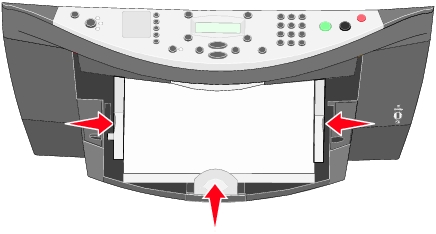
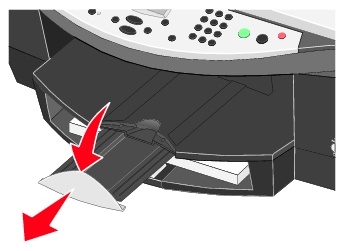
|
Legg i opptil: |
Kontroller følgende: |
|---|---|
|
150 ark med vanlig papir |
Merk: Hvis du vil legge i brevpapir, må du passe på at forsiden av arket vender ned, og at brevhodet trekkes først inn i Alt-i-ett-maskinen. |
|
15 konvolutter |
Velg den nest største størrelsen hvis den ønskede konvoluttstørrelsen ikke står oppført, og angi venstre og høyre marg slik at teksten blir riktig plassert på konvolutten. Merk: Hvis du skal legge i én enkelt konvolutt, må du plassere konvolutten i utskuffen, som vist i illustrasjonen:
|
|
35 gratulasjonskort, kartotekkort, postkort eller fotokort |
Merk: Hvis du skal legge i ett enkelt kort, må du plassere kortet i utskuffen, som vist i illustrasjonen:
|
|
75 ark med bestrøket papir, fotopapir eller glanset papir |
Merk: Du oppnår best resultater hvis du legger i et vanlig ark under stabelen med bestrøket papir, fotopapir eller glanset papir. |
|
75 transparenter |
Merk: Du kan legge én enkelt transparent i papirskuffen uten å fjerne vanlig papir. |
|
150 ark med tilpasset papirstørrelse |
Bredde Lengde |
|
25 ark med påstrykningspapir |
|
|
150 ark med brevpapir med brevhode |
|
|
35 ark med etiketter |
|
|
20 ark med bannerpapir |
|
Merk: Utskuffen rommer opptil 50 ark med papir.
Du kan legge i opptil 50 sider av originaldokumentet (tekstsiden opp) i den automatiske dokumentmateren til skanning, kopiering eller faksing. Hvis du skal legge i dokumenter på flere sider, anbefales det at du bruker den automatiske dokumentmateren.
Merk: Du må ikke legge postkort, fotokort, fotopapir eller små elementer i den automatiske dokumentmateren. Slike elementer må du legge med forsiden ned og øverst til venstre på skannerens glassplate.
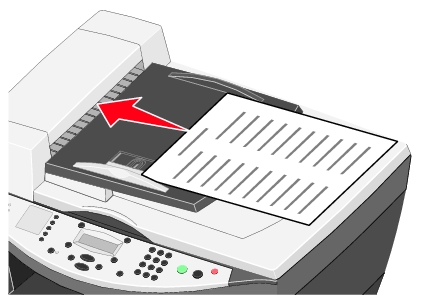
Merk: Utskuffen rommer opptil 50 ark med papir.